由于wifi密码长时间不更改,太多不是自己的设备连接上网,导致网速变慢问题,有很多的用户想重新设置无线路由器的wifi密码,那么下面路由网就来交大家如何重新设置wifi密码与一些需要注意的事项。重新设
由于wifi密码长时间不更改,太多不是自己的设备连接上网,导致网速变慢问题,有很多的用户想重新设置无线路由器的wifi密码,那么下面路由网就来交大家如何重新设置wifi密码与一些需要注意的事项。

重新设置wifi密码
演示设备:iPhone手机
浏览器:Chrome浏览器
路由器:tp-link路由器
重新设置wifi密码步骤:
1、首先手机要连接上路由器的wifi信号。
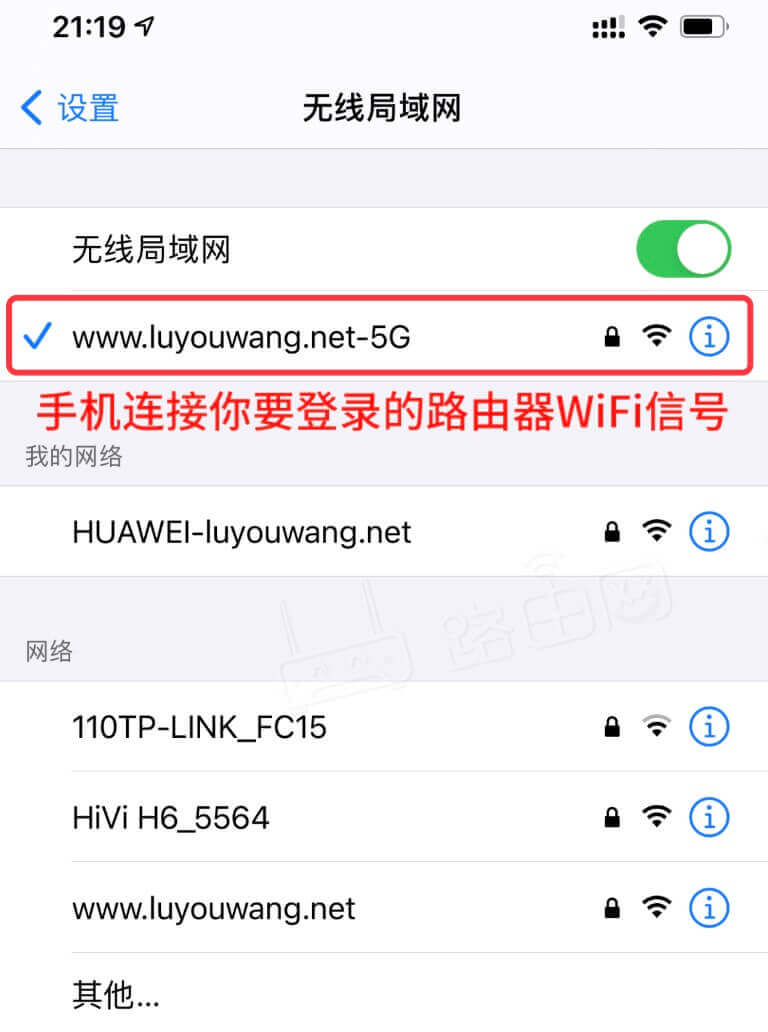
手机连接你要登录的路由器WiFi信号
2、手机打开浏览器,在浏览器地址栏里输入路由器登录地址 192.168.1.1 然后按“前往键”打开登录页面。
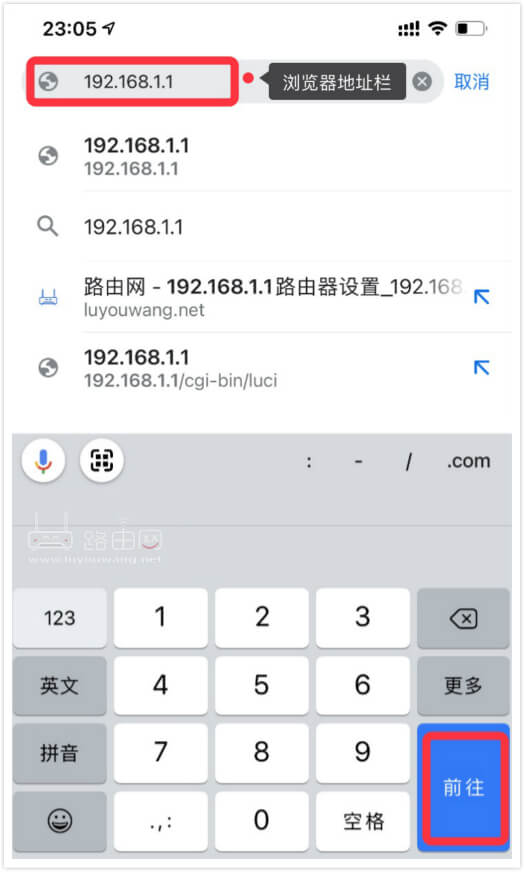
浏览器打开192.168.1.1
3、打开路由器登录首页后,输入路由器正确的管理员密码登录。
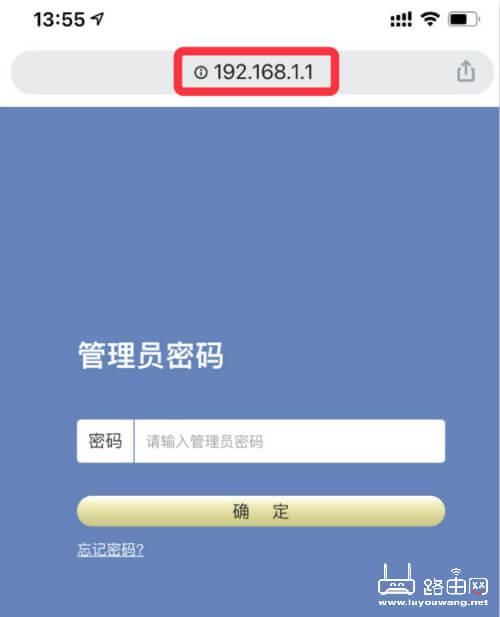
192.168.1.1
4、进入路由器管理后台界面后,点击「路由设置」然后点击「无线设置」,在无线设置页面就可以重新设置wifi密码你的路由器新的WiFi密码了。
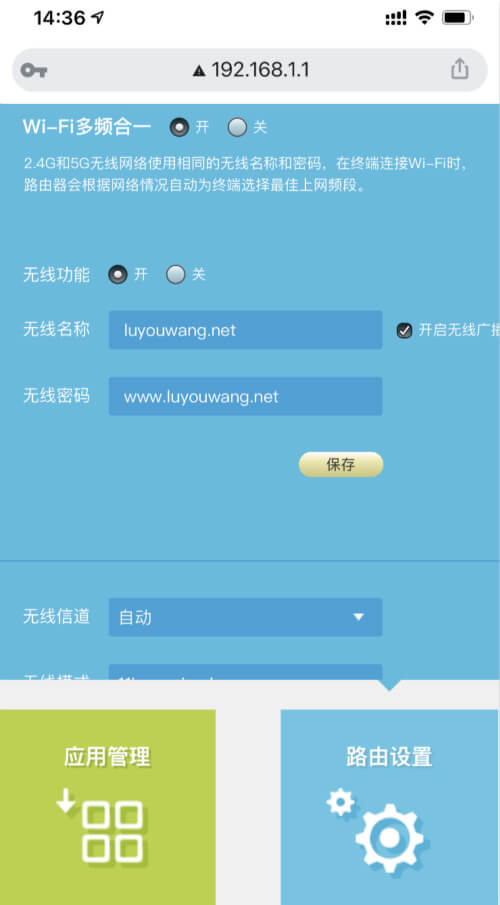
修改WiFi密码
重新设置wifi密码注意事项:
1、不同品牌的路由器它们的登录地址可能是不一样的,请按照你路由器底部的铭牌标签上的地址(网址)为准,它标注的可能是:管理页面、登录ip、后台地址等……
2、在输入路由器登录管理地址的时候,一定要正确的输入,包括小数点符号。
3、修改wifi后,手机、平板电脑跟家里的智能设备,比如摄像头、电视等需要重新用新的WiFi密码连接WiFi才能联网。
本站部分文章来自网络或用户投稿,如无特殊说明或标注,均为本站原创发布。涉及资源下载的,本站旨在共享仅供大家学习与参考,如您想商用请获取官网版权,如若本站内容侵犯了原著者的合法权益,可联系我们进行处理。
